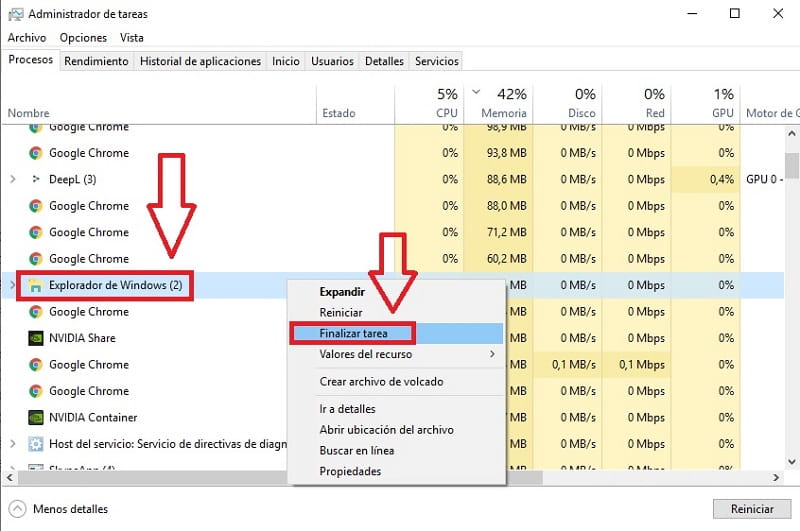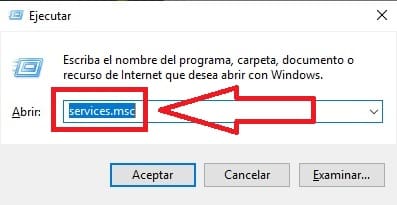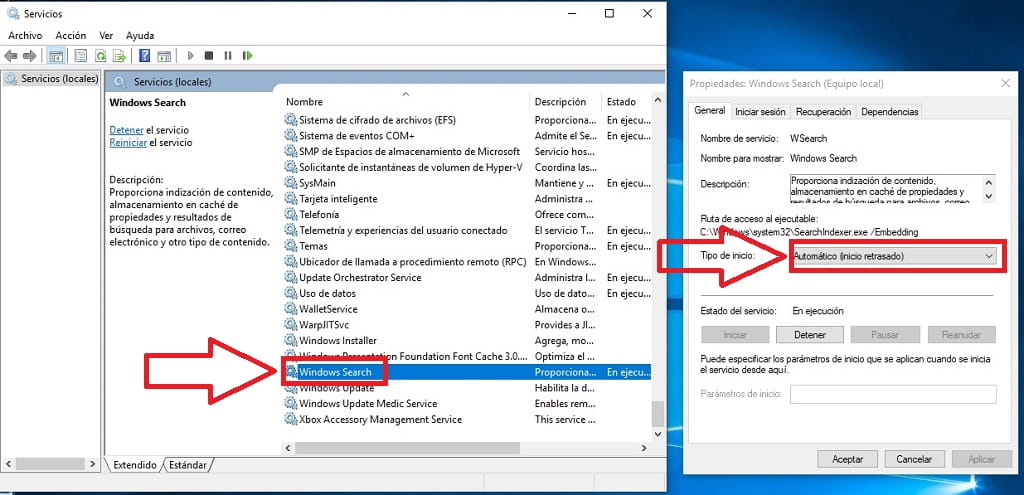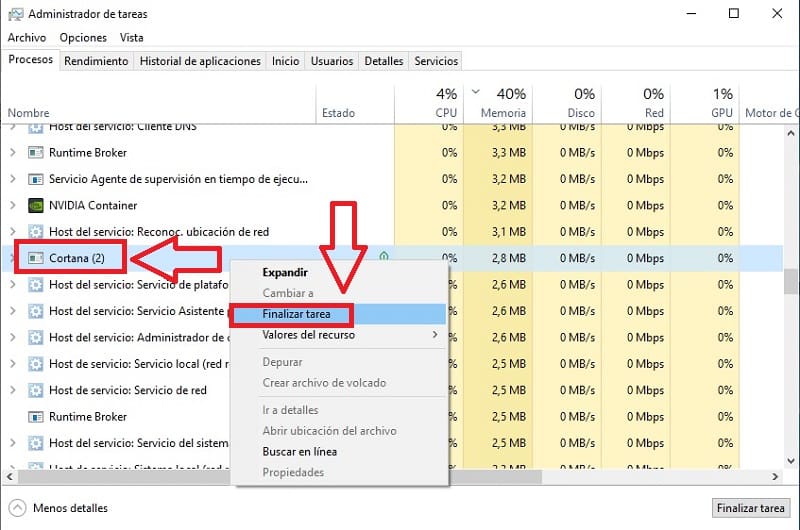La barra de búsquedas es una de las herramientas más importantes en un sistema operativo ya que nos permite encontrar de manera fácil y rápida cualquier tipo de documento entre miles de archivos. Y es precisamente ese el motivo que te ha traído hasta Tutowin10 porque la búsqueda de Windows 10 no funciona y quieres solucionarlo y nosotros te explicaremos como se hace.
Tabla De Contenidos
Mi Búsqueda De Windows 10 No Funciona
No te preocupes que si la búsqueda de Win 10 no funciona a continuación veremos algunas de las posibles soluciones. Prueba varias de ellas y si no te funciona alguna pasa a la siguiente.
Quizás Te Interese 👇👇
- Windows Update No Funciona En Windows 10 ¿ Como Lo Soluciono ?
- Papelera De Reciclaje De Windows 10 Todo Lo Que Debes Saber
Reinicia El Sistema Operativo
Sí, sé lo que estás pensando que es una solución simple, pero no te equivoques ni te imaginas la de cantidad de problemas que se solucionan con un simple reinicio. Si después de reiniciar el PC, no funciona el icono de búsqueda en Windows 10, pasa al siguiente paso.
Cierra El Explorador De Archivos
El explorador de archivos es la herramienta responsable de administrar las carpetas y archivos de nuestro ordenador. Por tanto, se encargará del buen funcionamiento de la búsqueda de Windows. Es por ello que si no te funciona, prueba a cerrar el explorador de archivos siguiendo estos pasos:
- Pulsa Ctrl+Mayúsculas+Esc.
Se abrirá el «Administrador de tareas», le daremos a «Procesos» y buscaremos el «Explorador de Archivo», una vez localizado le damos a botón derecho del ratón y a «Finalizar Tarea».
Comprueba Que La Búsqueda De Windows 10 Está Activa
Si el botón de búsqueda de Windows 10 no funciona, es posible que no esté activada la función Windows Search. Para saber si está habilitada deberemos de hacer lo siguiente:
Usamos el atajo rápido de Windows 👉«Win+R». Una vez abierto ponemos lo siguiente sin comillas «services.msc» y le damos a «Aceptar».
Ahora bajamos hasta la «W» y buscamos el apartado «Windows Search» le damos al botón derecho y en «Tipo de Inicio» nos fijamos bien que esté seleccionado en «Automático».
Cierra Cortana Si La Caja De Búsqueda Windows 10 No Funciona
Puedes desactivar Cortana para siempre 👈 con este tutorial o si quieres prueba a deshabilitarla por un periodo de tiempo. Para ello, pulsaremos a la vez las teclas «Ctrl+Mayúsculas+Spr», luego buscamos «Cortana» le damos a botón derecho del ratón y pulsamos sobre «Finalizar Tarea».
Espero que después de haber seguido este tutorial no vuelvas a decir más «no me funciona el cuadro de búsqueda Windows 10». Si así ha sido me encantaría que compartieras este contenido con los botones de redes sociales, de esta manera me ayudarías mucho a seguir creciendo… ¡ muchas gracias !.